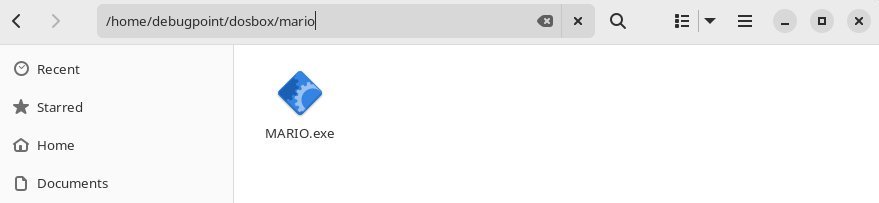5.0 KiB
如何在 Ubuntu 中安装 DOSBox 玩老游戏
了解如何在 Ubuntu 中安装 DOSBox,并配置它来玩旧的 DOS 游戏。
DOSBox 是一个免费的开源操作系统模拟器,可以在现代 Linux 系统中运行。它有几个组件可以模仿旧的硬件,以运行旧程序和游戏。
这一切使得在现代 Linux 发行版中享受旧游戏和应用程序成为可能。
在本指南中,我将向您展示如何安装 DOSBox,配置它,并玩一个示例游戏。
在 Ubuntu 中安装 DOSBox
DOSBox 的主软件包在所有主要的 Linux 发行版中都可用。
在 Ubuntu、Debian、LinuxMint 和相关发行版中,使用以下命令安装它:
sudo apt install dosbox
在 Fedora、CentOS、RHEL 和相关发行版中,使用以下命令安装它:
sudo dnf install dosbox
在 Arch Linux 中,使用以下命令安装它:
pacman -S --needed dosbox
这将结束安装。现在是配置和运行的时候了。
运行 DOSBox
安装后,从终端键入以下内容:
dosbox
它将显示以下界面,这是 DOSBox 提示。第一次运行非常重要,因为它会创建 DOSBox 配置文件。
键入 exit 暂时关闭 DOSBox。
配置文件为您提供了几个调整设置的选项。在 Ubuntu 中,该文件创建在 ~/.dosbox/dosbox-[version].conf。
在 Fedora 中,它从以下路径加载临时配置文件 ~/.config/dosbox/dosbox-staging.conf.
默认情况下,您可以使用默认配置。但是如果您愿意,您可以修改它。
例如,如果您想全屏启动 DOSBox,您可以启用或禁用相关设置。像这样:
fullscreen=false
fulldouble=false
fullresolution=original
windowresolution=original
output=surface
autolock=true
sensitivity=100
waitonerror=true
您可以在官方文档中找到所有的设置选项 documentation.
下载以及游玩老游戏
有许多网站提供旧的 DOS 游戏。我使用过下面的网站,它提供了一套可以在现代系统中玩的老游戏。
所以,访问下面的网站,下载您想要的任何游戏。
在您的 /home 目录下创建一个文件夹,并将其命名为 dosbox:
cd ~mkdir dosbox
现在,解压您下载的游戏(应该是一个 .exe 文件),在 ~/dosbox 目录下创建一个单独的文件夹。
例如,我下载了游戏 “马里奥和路易吉(1994)”。我在 “dosbox” 文件夹中创建了一个名为 “mario” 的文件夹,并将游戏文件放进去。
现在从终端启动 dosbox:
dosbox
并键入以下内容,将游戏挂载到虚拟的 C: 盘中:
mount c ~/dosbox/mario
以上命令完成后,将驱动器更改为 C::
c:
现在,您可以输入游戏的文件名来运行游戏:
mario
键盘或控制器映射
默认情况下,DOSBox 会自动检测键盘或您插入的控制器。但是,如果您想更改游戏按键绑定,可以从终端运行以下命令:
dosbox -startmapper
它将显示以下界面,每个键上都标记有事件。您可以点开任何一个键,根据自己的习惯进行更改。
结论
我希望您在 Ubuntu 和其他发行版中安装了 DOSBox 之后,能够运行您最喜欢的 DOS 游戏。DOSBox 是最酷的软件之一,您可以使用它来运行任何程序,例如 Turbo C 等。
如果您有任何麻烦或问题,请在评论区告诉我。
享受游戏吧!
via: https://www.debugpoint.com/install-dosbox-ubuntu/